So verwenden Sie AMusicSoft Spotify Music Converter
Teil 1. Herunterladen, installieren und registrieren
Sie können das Installationspaket von der Produktseite oder einfach durch Klicken auf die hier bereitgestellte Download-Schaltfläche herunterladen. AMusicSoft Spotify Music Converter wird derzeit auf Mac- und Windows-Geräten unterstützt.
Hinweis: Wenn Sie mehr über die Systemanforderungen für den Download der AMusicSoft-Software erfahren möchten, klicken Sie auf Hier um die System- und Hardwareanforderungen für Ihr Windows oder Ihren Mac anzuzeigen.
Zum Kauf der AMusicSoft Spotify Music ConverterMit der Lizenz von können Sie zu navigierenAMusicSoft Online-Shop.AMusicSoft bietet Ihnen drei Abonnements zum Kauf von Lizenzcodes an, darunter ein Monats-, ein Jahres- und ein lebenslanges Abonnement. Wählen Sie das gewünschte Abonnement und schließen Sie den Kauf online ab.
Starten Sie AMusicSoft Spotify Music Converter nach der Installation, die in den Spotify-Webplayer integriert ist. Bitte stellen Sie sicher, dass Sie bei Ihrem Spotify-Konto angemeldet sind, um erfolgreich auf Ihre gesamte Musikbibliothek zugreifen zu können. Um den Konverter zu aktivieren, klicken Sie einfach auf „Nicht aktiviert“ in der rechten Ecke und geben Sie dann die E-Mail-Adresse, mit der Sie die Lizenz gekauft haben, und den Lizenzcode in das Popup-Fenster für die kostenlose Testversion ein.
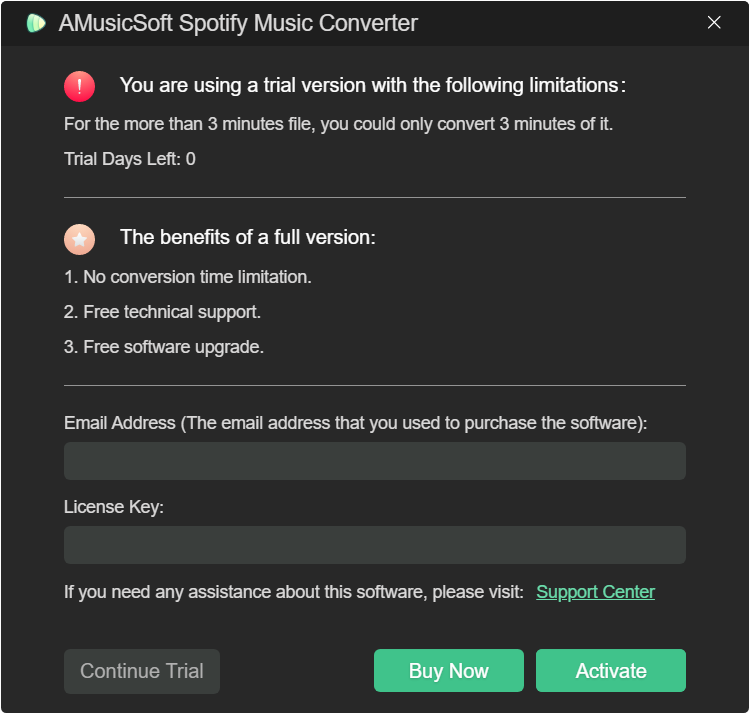
Teil 2. So konvertieren Sie Musik in MP3
Ein einfaches UI-Design macht AMusicSoft Spotify Music Converter einfach zu bedienen für jedermann. Jetzt können Sie diesem Teil folgen, um Lieblingslieder und Wiedergabelisten von Spotify auf Ihren Computer herunterzuladen.
Schritt 1. Wählen Sie Songs für AMusicSoft Spotify Music ConverterStarten Sie AMusicSoft. Suchen und wählen Sie auf der Hauptoberfläche die Songs aus, die Sie herunterladen und konvertieren möchten. Sie können auch den gewünschten Song, die gewünschte Playlist oder das gewünschte Album auswählen, indem Sie sie auf die Schaltfläche „+“ ziehen.
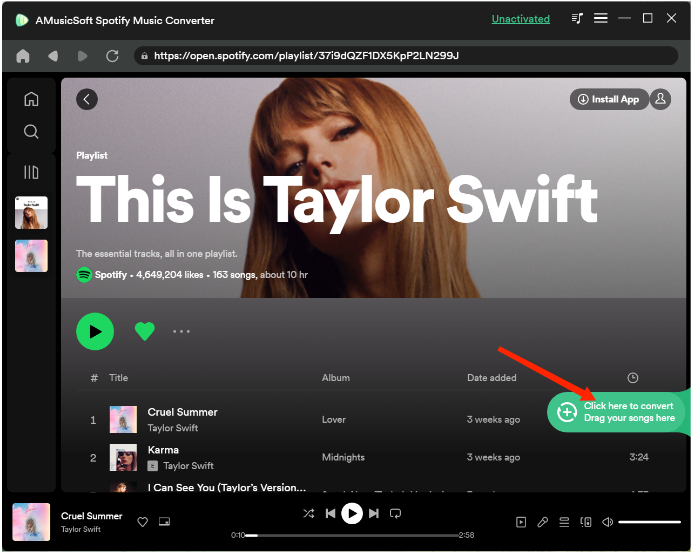
AMusicSoft Spotify Music Converter bietet gängige Formatoptionen, darunter MP3, M4A, FLAC, WAV, AIFF, AAC und ALAC. Mit Songs in einem normalen Format können Sie sie einfach teilen, bearbeiten oder übertragen. Im Fenster „Konvertieren“ können Sie das gewünschte Ausgabeformat, die Ausgabequalität und mehr auswählen. In den Ausgabeeinstellungen können Sie auch den Ausgabepfad für konvertierte Dateien auswählen.
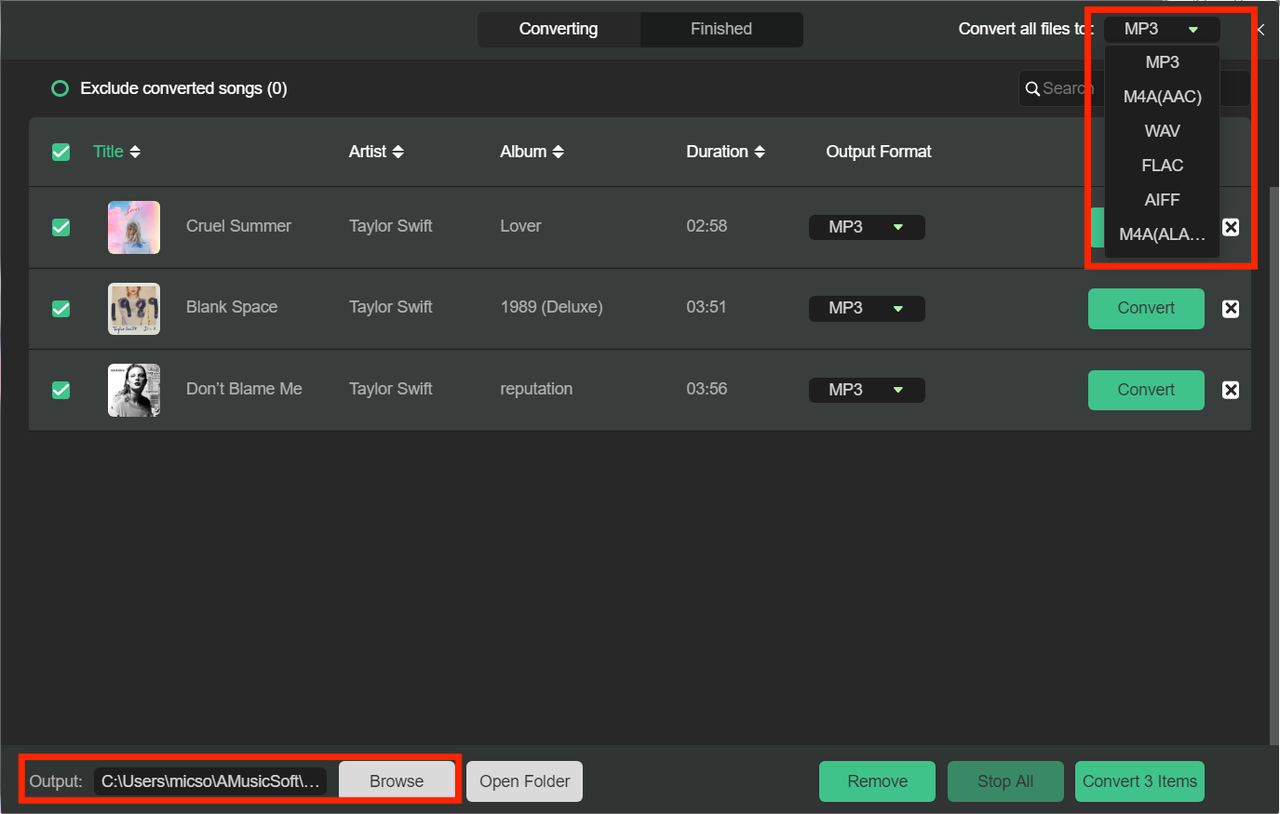
Klicken Sie abschließend direkt auf das Symbol „Konvertieren“, und die ausgewählten Songs werden sofort in MP3 und andere ausgewählte Ausgabeformate konvertiert. AMusicSoft Spotify Music Converter Unterstützt auch die Stapelkonvertierung. Sie können das Kontrollkästchen „Titel“ aktivieren und dann auf das Symbol „Alle konvertieren“ klicken.
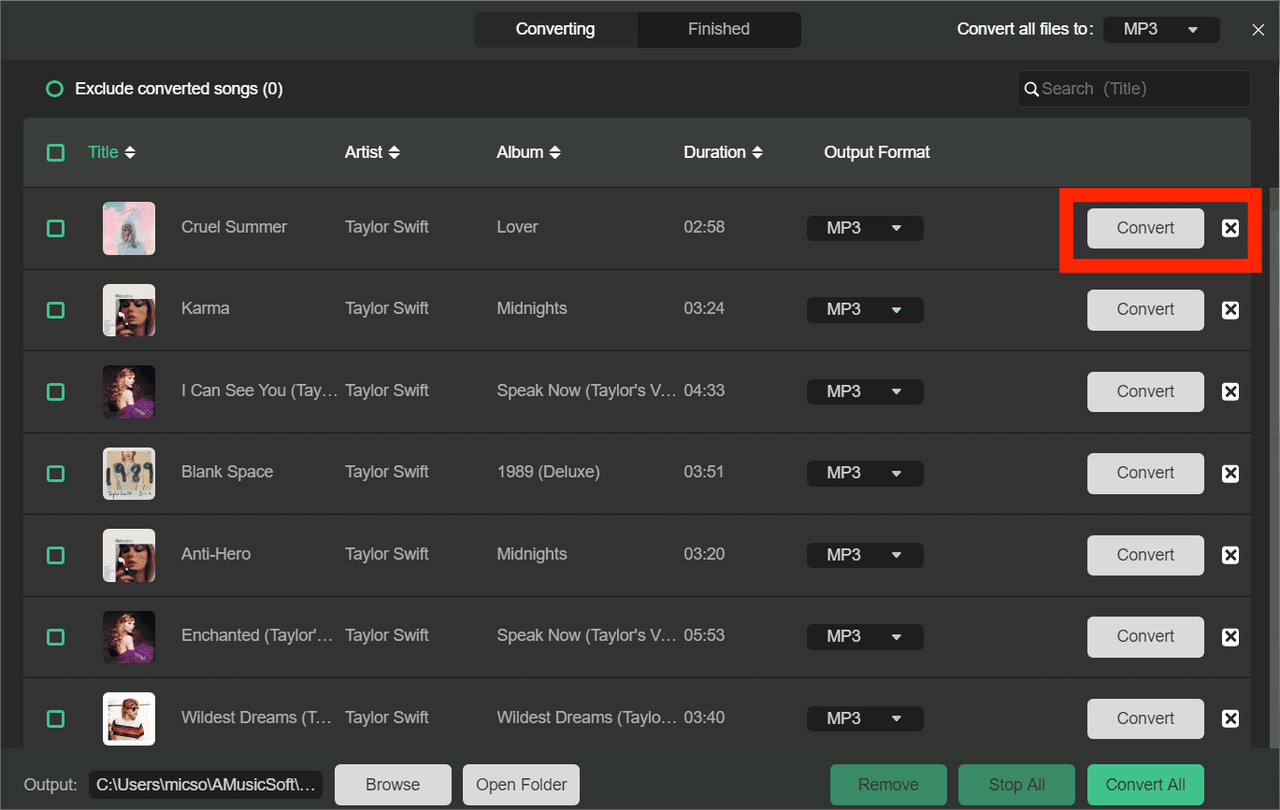
Sobald die Konvertierung abgeschlossen ist, können Sie die konvertierten Musikdateien überprüfen, indem Sie auf die Registerkarte „Fertig“ klicken. Klicken Sie auf „Ausgabedatei anzeigen“ und Sie gelangen zu dem Ordner, den Sie im vorherigen Schritt festgelegt haben. Jetzt können Sie alle heruntergeladenen Titel durchsuchen.
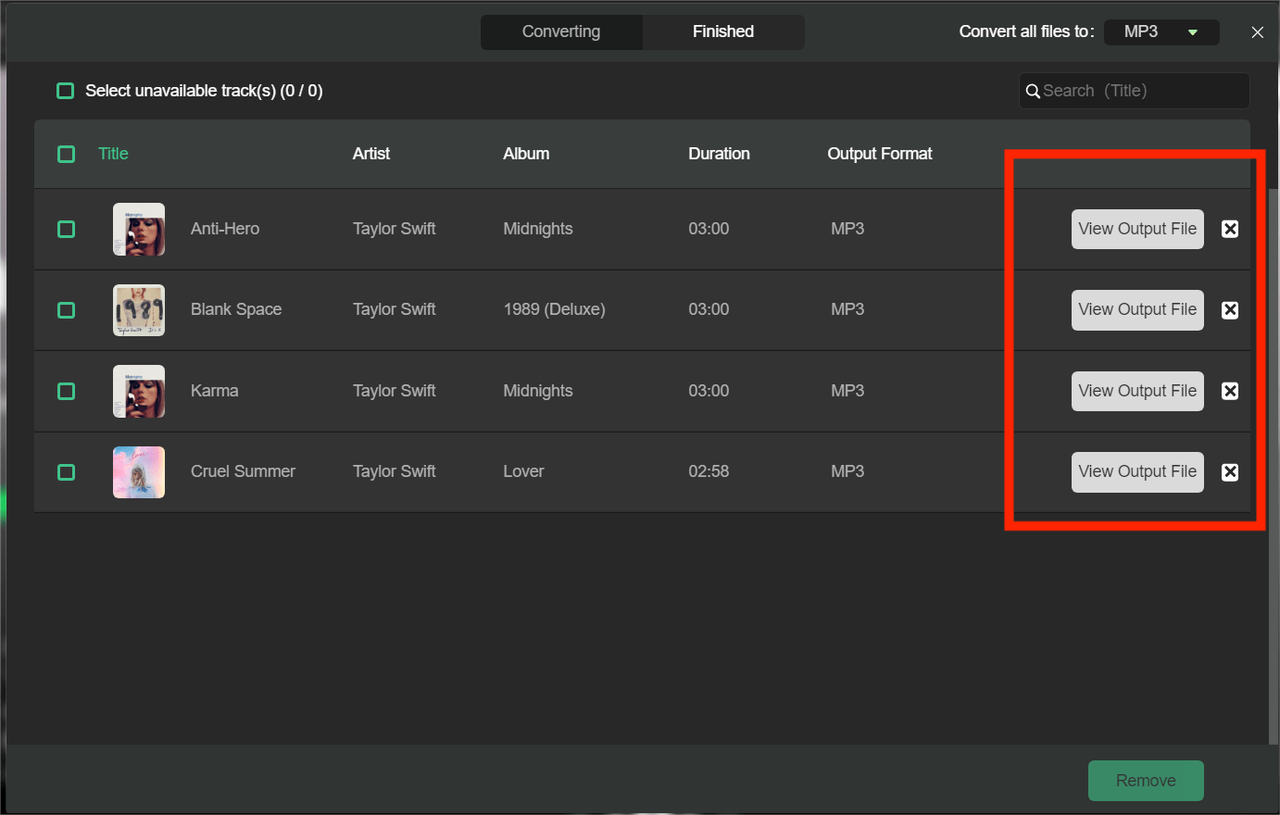
Teil 3. Heiße Themen zu Spotify Music
Als beliebtester Musik-Streaming-Dienst der Welt lässt sich Spotify auch in viele andere Medien- oder soziale Dienste integrieren, um den Benutzern ein besseres Musikerlebnis zu bieten. Um mehr über die aktuellen Themen rund um Spotify und andere Mediendienste zu erfahren, können Sie sich die folgenden Beiträge ansehen.
- So laden Sie Spotify-Songs als MP3 herunter
- Die besten kostenlosen Spotify Music Converter Empfehlen
- Hören Sie Spotify offline mit oder ohne Premium
- Spotify Free vs. Premium: Alles, was wir wissen müssen
- Holen Sie sich Spotify Premium mit dem Hulu- und Showtime-Bundle
- Bester Spotify-Werbeblocker für Mac/PC/Android/iOS
- Der beste Weg, Spotify-Songs per Link herunterzuladen
- Verbinden Sie Spotify mit Discord